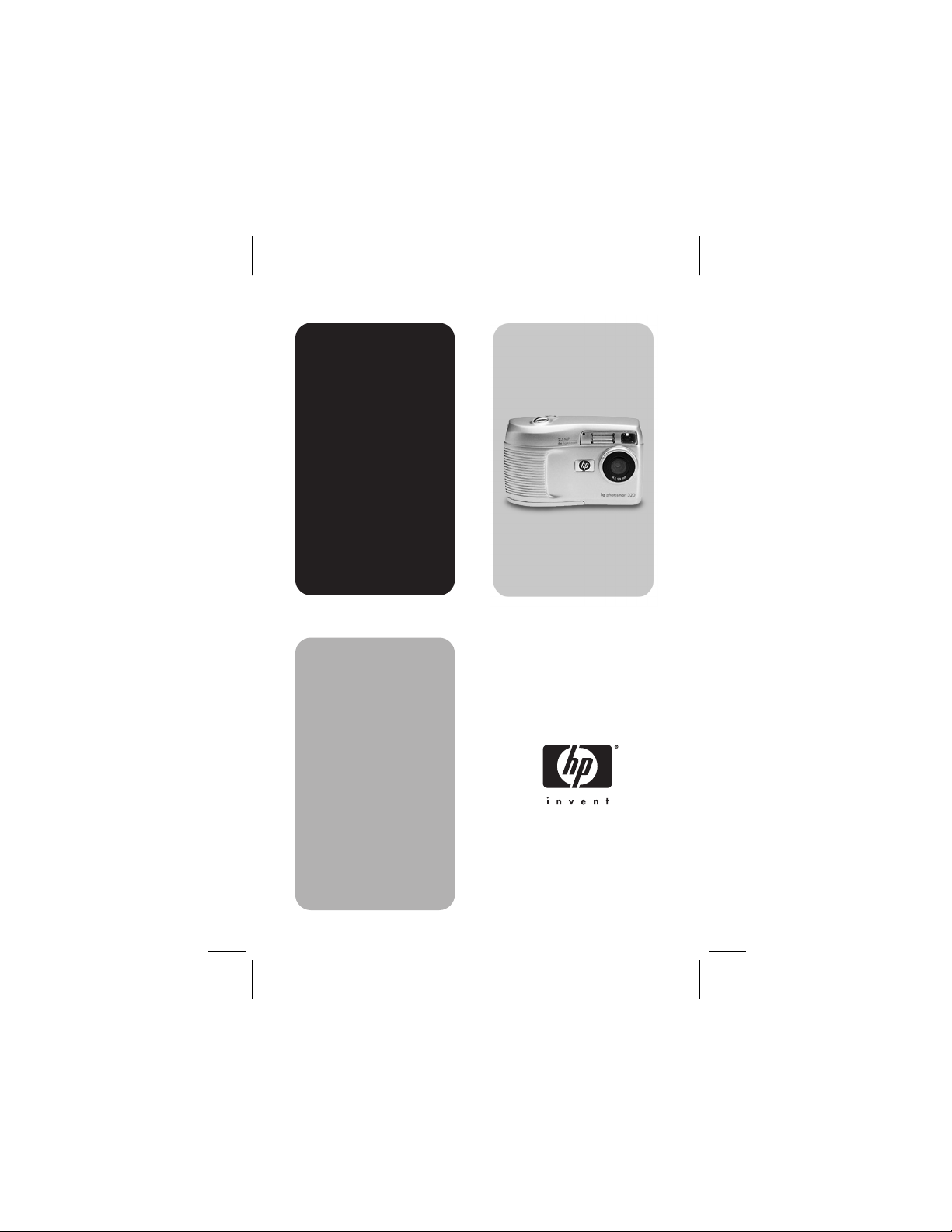
цифровая
камера
hp
photosmart
320
руководство
пользователя
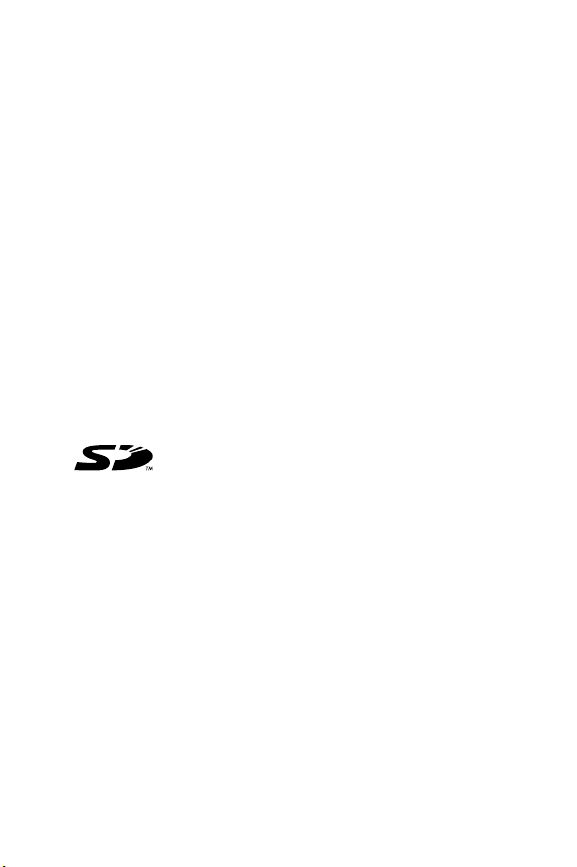
Торговая марка и защита авторских прав
© Авторские права компании Hewlett-Packard, 2002 г.
Все права защищены. Никакая часть данного документа не
может быть скопирована, перепечатана или переведена на
иной язык без письменного согласия компании Hewlett-
Packard.
Информация, содержащаяся в данном документе, может
измениться без предупреждения. Компания Hewlett-Packard
не несет ответственности за ошибки в данном документе, а
также за возможный ущерб в связи с предоставлением,
качеством или использованием данного материала.
Microsoft® и Windows® являются зарегистрированными в
США торговыми марками корпорации Microsoft.
Apple, Macintosh и Mac являются зарегистрированными
торговыми марками корпорации Apple Computer, Inc.
Логотип SD является зарегистрированной
торговой маркой.
Утилизация материалов
Данный продукт НР содержит следующие материалы,
требующие особого обращения по истечении срока
службы:
! Щелочные марганцевые диоксидно-цинковые или
литиево-железные дисульфидные батареи размера АА.
! Свинец в припое и некоторых компонентах.
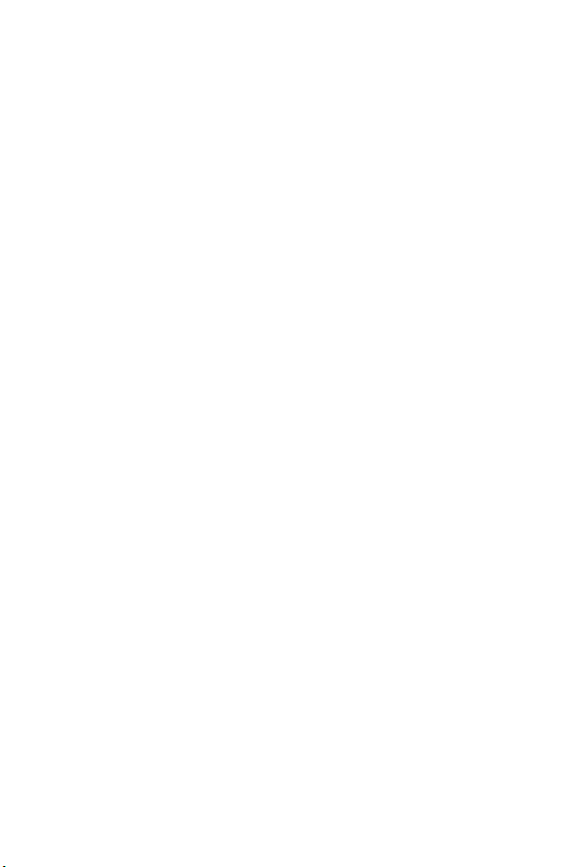
Утилизация этих материалов может регламентироваться в
связи с угрозой для окружающей среды. Обратитесь за
подробной информацией к местным органам власти или
организации Electronic Industries Alliance (EIA)
(www.eiae.org).
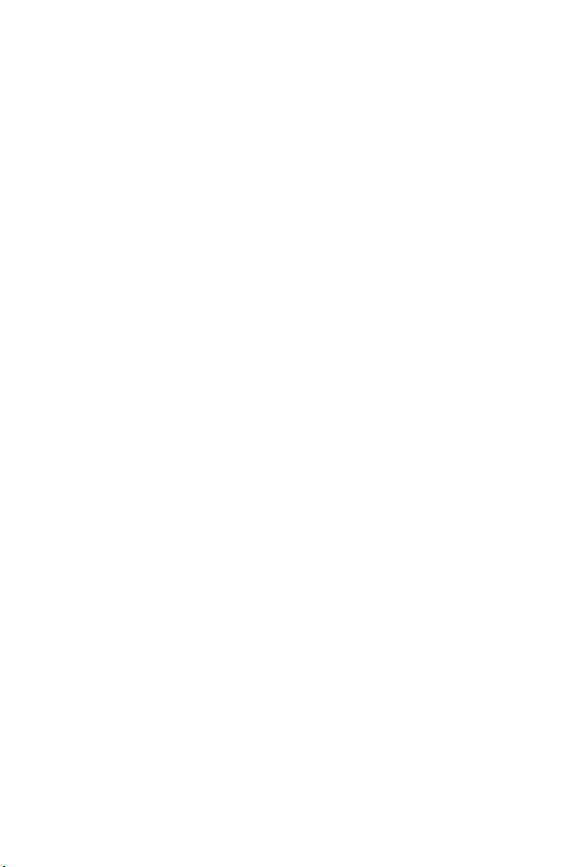
Содержание
Подготовка к работе . . . . . . . . . . . . . . . . . . . . . . . . . . . . 7
Составные части камеры . . . . . . . . . . . . . . . . . . . . . 8
Подготовка к работе. . . . . . . . . . . . . . . . . . . . . . . . 12
Присоединение ремешка. . . . . . . . . . . . . . . . . 12
Установка батарей . . . . . . . . . . . . . . . . . . . . . 12
Вставка дополнительной карты памяти . . . . . . . 13
Включение камеры . . . . . . . . . . . . . . . . . . . . . 14
Выбор языка . . . . . . . . . . . . . . . . . . . . . . . . . . 14
Установка даты и времени . . . . . . . . . . . . . . . . 14
Установка ПО . . . . . . . . . . . . . . . . . . . . . . . . . 15
Windows . . . . . . . . . . . . . . . . . . . . . . . . . 15
Macintosh . . . . . . . . . . . . . . . . . . . . . . . . . 16
Съемка . . . . . . . . . . . . . . . . . . . . . . . . . . . . . . . . . . . . . 17
Съемка одиночного кадра . . . . . . . . . . . . . . . . . . . 17
Предварительный просмотр . . . . . . . . . . . . . . . 18
Запись видеоклипов . . . . . . . . . . . . . . . . . . . . . . . . 18
Предварительный просмотр . . . . . . . . . . . . . . . . . . 19
Автоспуск. . . . . . . . . . . . . . . . . . . . . . . . . . . . . . . . 21
Цифровое увеличение . . . . . . . . . . . . . . . . . . . . . . 21
Работа со вспышкой . . . . . . . . . . . . . . . . . . . . . . . . 23
Качество изображения . . . . . . . . . . . . . . . . . . . . . . 25
Воспроизведение и главное меню . . . . . . . . . . . . . . . . . 29
Просмотр снимков и видеоклипов . . . . . . . . . . . . . . 29
Просмотр снимков . . . . . . . . . . . . . . . . . . . . . . 30
Просмотр видеоклипов . . . . . . . . . . . . . . . . . . 31
Главное меню. . . . . . . . . . . . . . . . . . . . . . . . . . . . . 31
Поворот кадра . . . . . . . . . . . . . . . . . . . . . . . . 32
Удаление кадров. . . . . . . . . . . . . . . . . . . . . . . 33
Просмотр миниатюр . . . . . . . . . . . . . . . . . . . . 34
Увеличение изображений . . . . . . . . . . . . . . . . 34
Меню Setup (Настройка) . . . . . . . . . . . . . . . . . 35
3
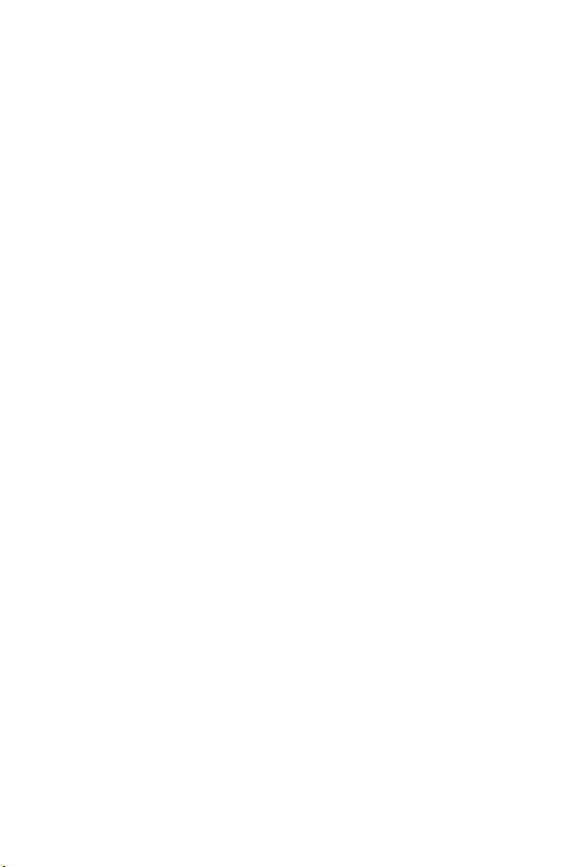
Date & Time (Дата и время) . . . . . . . . . . . .35
Welcome Screen (Начальная заставка) . . . .35
USB-Configuration (Конфигурация USB) . . .37
Move Images to Card (Перемещение снимков
на карту памяти) . . . . . . . . . . . . . . . . . . . .37
Language (Язык). . . . . . . . . . . . . . . . . . . . .38
Exit (Выход) . . . . . . . . . . . . . . . . . . . . . . . .38
Рассылка снимков . . . . . . . . . . . . . . . . . . . . . . . . . . . . 39
Печать снимков при помощи hp instant share . . . . . .42
Отправка снимков по электронной почте при помощи
технологии hp instant share . . . . . . . . . . . . . . . . . . .42
Добавление, изменение и удаление адресов
электронной почты . . . . . . . . . . . . . . . . . . . . . .43
Выбор снимков для отправки по электронной
почте . . . . . . . . . . . . . . . . . . . . . . . . . . . . . . . .44
Windows. . . . . . . . . . . . . . . . . . . . . . . . . .45
Macintosh . . . . . . . . . . . . . . . . . . . . . . . . .45
Загрузка, печать и вывод снимков на экран
телевизора . . . . . . . . . . . . . . . . . . . . . . . . . . . . . . . . . . 47
Загрузка снимков на компьютер . . . . . . . . . . . . . . .47
Печать снимков . . . . . . . . . . . . . . . . . . . . . . . . . . . .48
Вывод снимков на экран телевизора . . . . . . . . . . . .49
Показ слайд-шоу . . . . . . . . . . . . . . . . . . . . . . .49
Устранение неполадок и обслуживание . . . . . . . . . . . . 53
Возможные проблемы и способы их решения. . . . . .53
Сообщения об ошибках . . . . . . . . . . . . . . . . . . . . .61
Сообщения об ошибках на дисплее камеры . . .61
Сообщения об ошибках на мониторе
компьютера . . . . . . . . . . . . . . . . . . . . . . . . . . .66
Поддержка . . . . . . . . . . . . . . . . . . . . . . . . . . . . . . .66
Источники информации в Интернете. . . . . . . . .66
Поддержка продуктов НР . . . . . . . . . . . . .66
Web-узел HP photosmart . . . . . . . . . . . . . .66
Web-узел HP для инвалидов . . . . . . . . . . .67
4 Руководство пользователя для hp photosmart 320
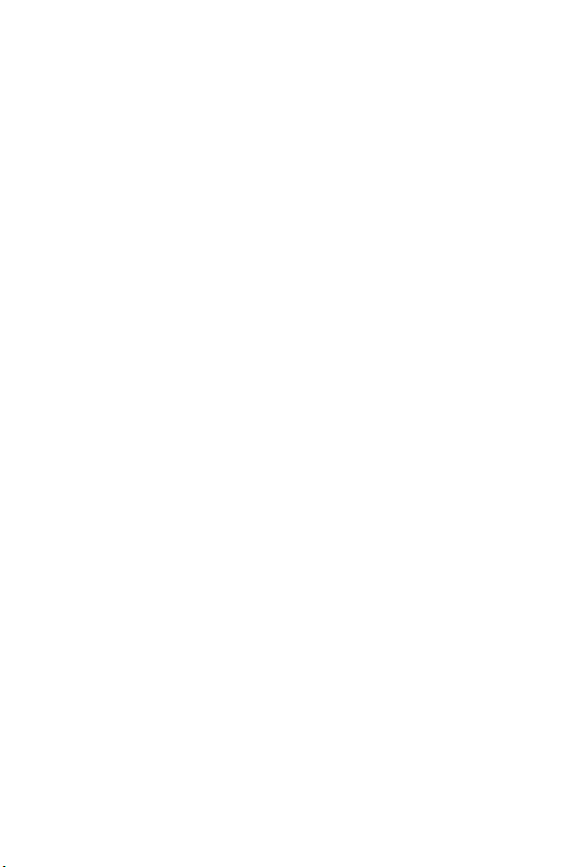
Службы поддержки клиентов НР . . . . . . . . . . . 67
Чем может помочь НР . . . . . . . . . . . . . . . . 67
Перед тем как позвонить. . . . . . . . . . . . . . 67
Поддержка в США . . . . . . . . . . . . . . . . . . . . . 67
Бесплатная поддержка по телефону в течение
одного года . . . . . . . . . . . . . . . . . . . . . . . 67
По истечении года . . . . . . . . . . . . . . . . . . 68
Дополнительные виды гарантии . . . . . . . . 68
Поддержка в других странах . . . . . . . . . . . . . 69
Гарантийное обязательство Hewlett-Packard. . . . . . . 72
Юридическая информация . . . . . . . . . . . . . . . 74
Приложение A Батареи и принадлежности . . . . . . . . . . 75
Обращение с батареями . . . . . . . . . . . . . . . . . . . . 75
Продление срока службы батарей. . . . . . . . . . 76
Подзаряжаемые батареи . . . . . . . . . . . . . . . . . 76
Экономия заряда батарей . . . . . . . . . . . . . . . . 76
Приобретение принадлежностей . . . . . . . . . . . . . . 78
Приложение B Док-станция . . . . . . . . . . . . . . . . . . . . . . 81
Загрузка снимков на компьютер при помощи док-
станции . . . . . . . . . . . . . . . . . . . . . . . . . . . . . . . . . 83
Печать снимков при помощи док-станции . . . . . . . . 85
Вывод снимков на экран телевизора . . . . . . . . . . . . 85
Приложение C Технические характеристики . . . . . . . . . 87
5
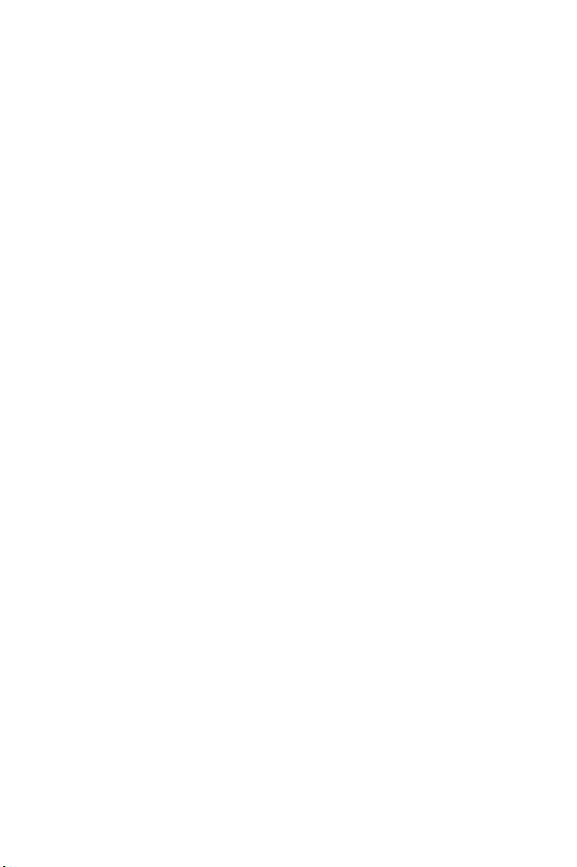
6 Руководство пользователя для hp photosmart 320
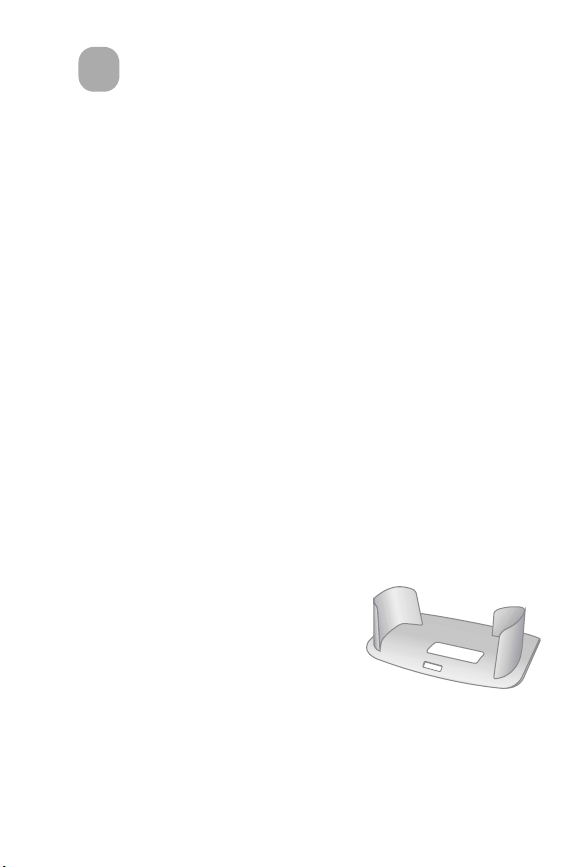
Подготовка
1
к работе
Цифровая фотокамера HP Photosmart 320 оснащена 2,1
мегапиксельной матрицей и допускает цифровое
увеличение. Объем ее внутренней памяти составляет 8 Мб,
кроме того, можно приобрести дополнительную карту
памяти.
Меню Share (Разослать) позволяет выбрать снимки для
автоматической печати или отправки по электронной почте
при следующем подсоединении камеры к компьютеру.
Кроме того, можно обойтись совсем без компьютера и
печатать снимки, подключая камеру прямо к определенным
принтерам HP.
Дополнительные возможности вам предоставит
приобретаемый отдельно блок HP Photosmart 8881 Camera
Dock (далее — док-станция). Он позволяет упростить
загрузку снимков в компьютер, распечатать их на принтере
или вывести на экран телевизора по одному или в виде
слайд-шоу.
ПРИМЕЧАНИЕ. К камере
прилагается приспособление
Dock Insert, обеспечивающее
подключение этой камеры (и
других камер той же модели) к
док-станции. Не используйте
его без док-станции и НЕ ВЫБРАСЫВАЙТЕ его!
Инструкции по его использованию прилагаются к докстанции и содержатся в Приложении В данного
Руководства.
1-Подготовка к работе 7
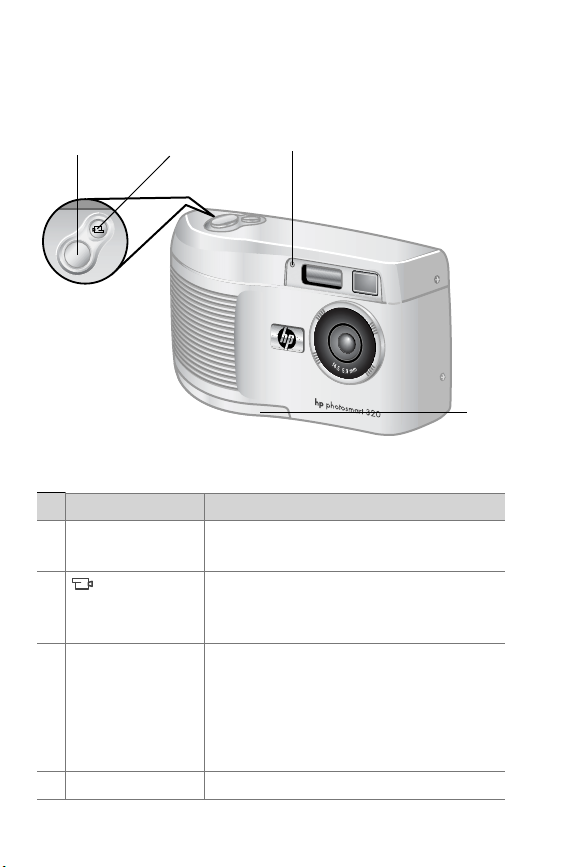
Составные части камеры
12
3
№ Наименование Описание
1 Кнопка Спуск
Производит съемку
(Shutter)
2
Кнопка
Видео (Video)
Записывает видеоклип, первое
нажатие начинает съемку, второе —
прекращает
3 Индикатор
Видеозапись/
Автоспуск
! Непрерывно горит красным
светом — камера записывает
видеоклип.
! Мигает красным светом —
включен таймер автоспуска
4 Дверца батарей Открывает доступ к батареям
4
8 Руководство пользователя для hp photosmart 320
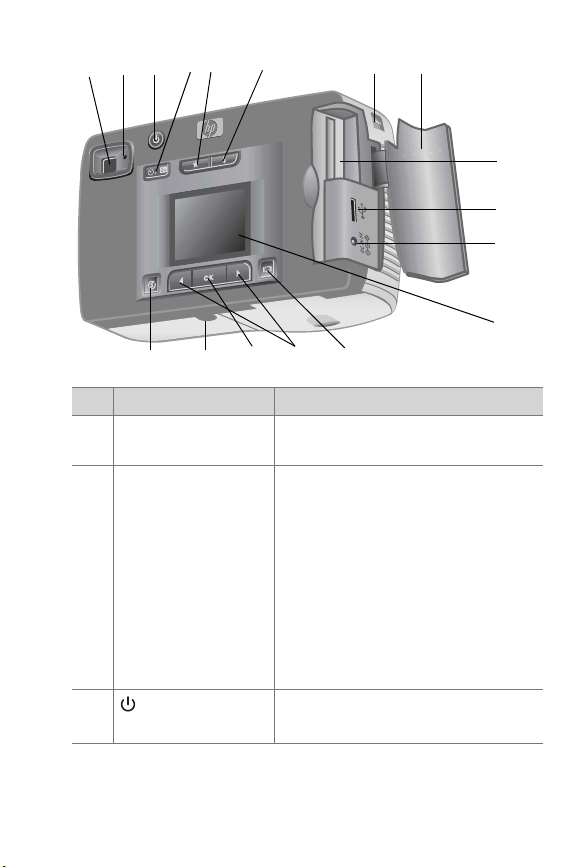
56789 10 12
11
1718192021
№ Наименование Описание
5 Оптический
видоискатель
6 Индикатор
видоискателя
Позволяет наводить камеру на
объект
! Непрерывно горит красным
светом — камера готова к
съемке или подсоединена к
компьютеру через USBкабель.
! Мигает красным светом —
камера включается, или
записывает видеоклип, или
заряжает батарею
7
Кнопка
Включает и выключает камеру
включения (Power)
13
14
15
16
1-Подготовка к работе 9
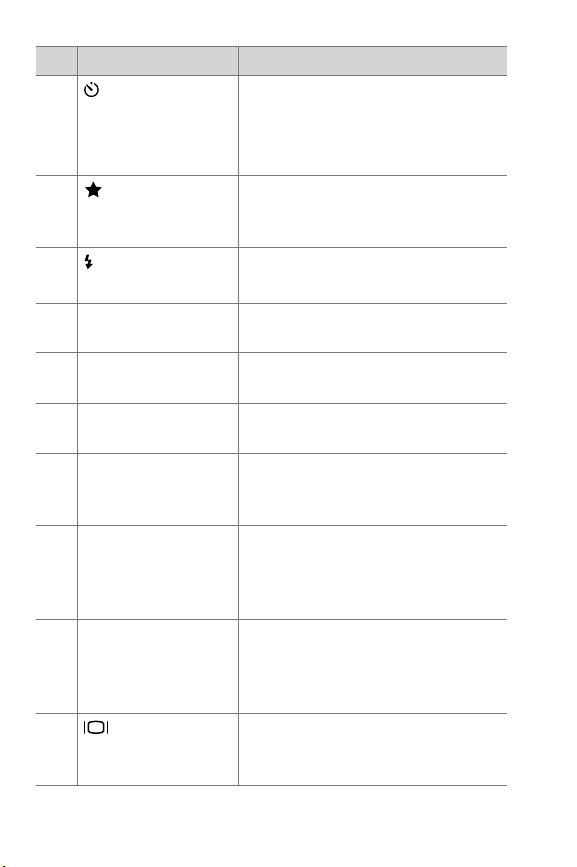
№ Наименование Описание
8
Кнопка
Автоспуск/
Увеличение (Self-
timer/Zoom)
9
Кнопка
Качество (Quality)
Включает 10-секундный таймер
автоспуска или осуществляет
цифровое увеличение объекта
съемки
Выбирает один из режимов
качества — Хорошее,
Улучшенное, Наилучшее
10
Кнопка Вспышка
(Flash)
Задает параметры работы
вспышки
11 Ушко для ремешка Позволяет прикрепить ремешок
для ношения камеры
12 Дверца карты
памяти
13 Разъем для карты
памяти
14 Разъем для кабеля
USB
Открывает доступ к карте памяти
и разъему для кабеля USB
Разъем, куда вставляется
дополнительная карта памяти
Обеспечивает соединение
камеры с компьютером или
принтером
15 Разъем для
электропитания
Обеспечивает подключение
дополнительно приобретаемого
адаптера сети переменного тока
компании НР
16 Дисплей камеры Выводит меню для работы с
камерой. Кроме того, позволяет
видеть кадр перед съемкой и
просматривать отснятые кадры
17
Кнопка
Дисплей (Display)
Включает режим
предварительного просмотра или
выключает дисплей камеры
10 Руководство пользователя для hp photosmart 320
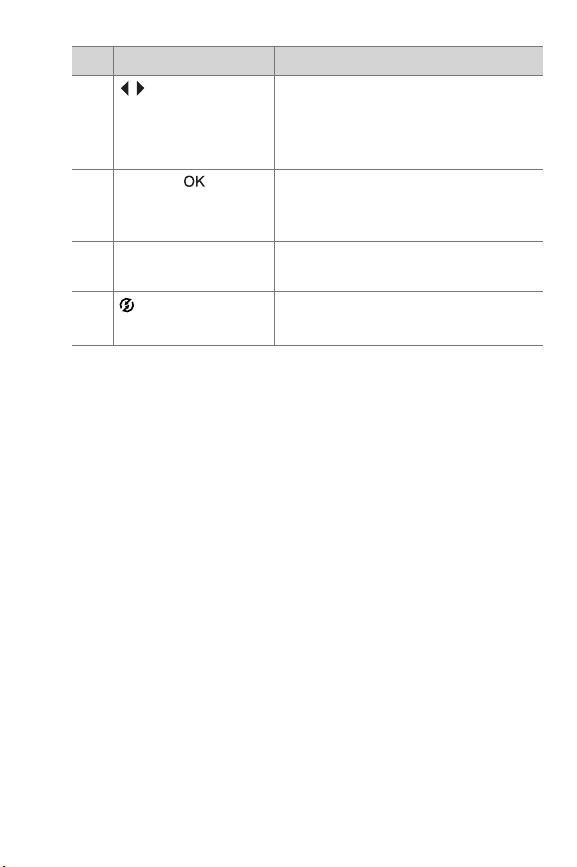
№ Наименование Описание
18
Кнопки со
стрелками
Позволяют перемещаться по
пунктам меню или выбирать
снимки, включают режим
Воспроизведение
19
Кнопка
Включает режим
Воспроизведение и выбирает
пункты меню
20 Крепление штатива Позволяет установить камеру на
штатив
21
Кнопка
Разослать (Share)
Включает и выключает меню
рассылки
1-Подготовка к работе 11
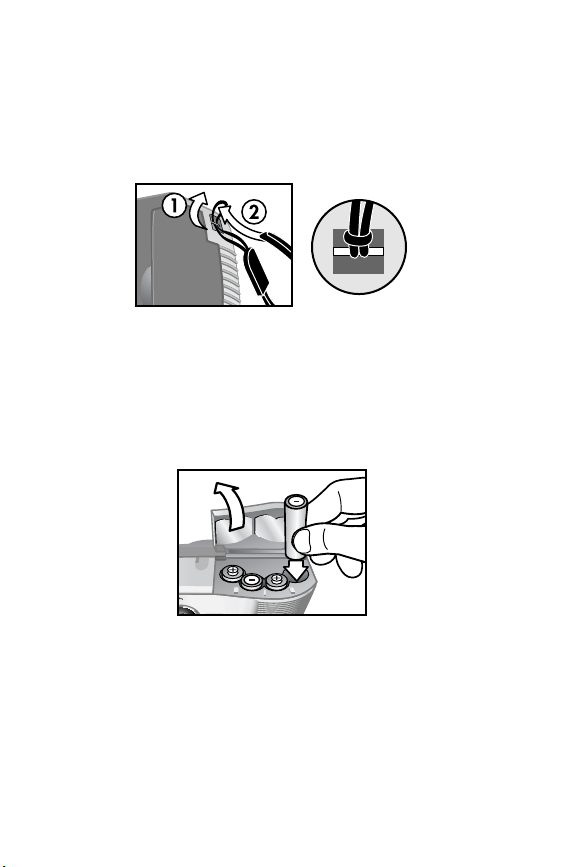
Подготовка к работе
Присоединение ремешка
Присоедините ремешок для запястья, как показано на
рисунке.
ПРИМЕЧАНИЕ. Проще всего вставлять ремешок в ушко
камеры снизу.
Установка батарей
1 Откройте дверцу батарей на днище камеры.
2 Вставьте батареи, как показано на рисунке.
ПРИМЕЧАНИЕ. Для получения подробной информации
о батареях см. Приложение A Батареи и
принадлежности на стр.75.
12 Руководство пользователя для hp photosmart 320

Вставка дополнительной карты
памяти
Данная цифровая камера оснащена внутренней памятью
объемом 8 мегабайт (Мб), позволяющей хранить снимки и
видеоклипы. Можно также увеличить объем памяти камеры,
приобретя отдельно дополнительную карту памяти. Это
позволит хранить в камере больше снимков и видеоклипов.
После загрузки снимков из камеры в компьютер память
можно использовать снова.
1 Откройте дверцу карты памяти.
2 Вставьте карту, как показано на рисунке.
3 Закройте дверцу камеры.
Для удаления карты памяти выньте ее из камеры.
1-Подготовка к работе 13

Включение камеры
! Чтобы включить камеру, нажмите кнопку включения
(Power) . Когда камера будет готова к съемке,
индикатор видоискателя перестанет мигать.
Выбор языка
При первом включении камеры
появится приглашение выбрать язык
для сообщений камеры.
1 Выделите нужный язык при
помощи кнопок со стрелками
.
2 Нажмите кнопку для
установки выбранного языка.
Установка даты и времени
1 Нажимайте кнопку
несколько раз, пока не появится
нужный формат даты (М —
месяц, D —день, Y — год), затем
нажмите кнопку со стрелкой
вправо для перехода к
установке даты.
14 Руководство пользователя для hp photosmart 320
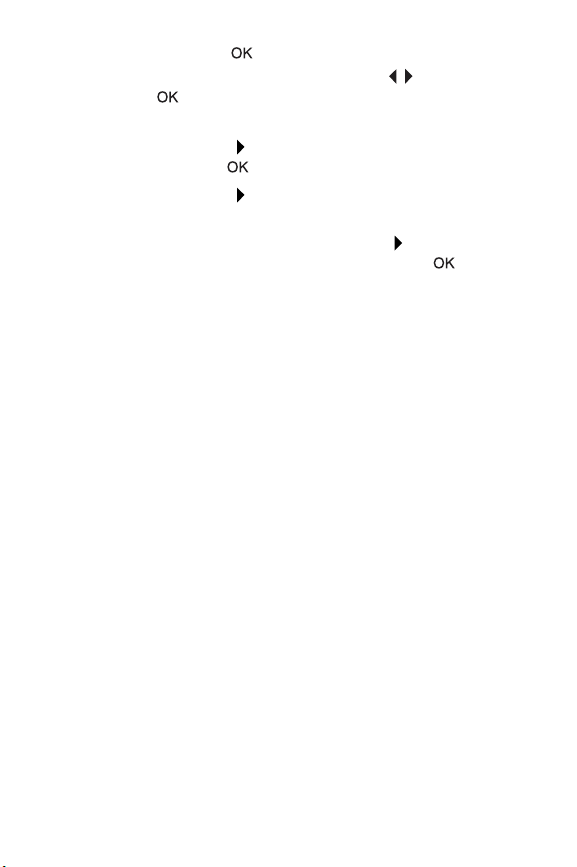
2 Нажмите кнопку для выбора первого параметра и
измените его кнопками со стрелками . Нажмите
кнопку для установки значения этого параметра.
Аналогично установите остальные параметры.
3 Нажмите кнопку для выделения формата времени,
затем — кнопку , если вы хотите изменить его.
4 Нажмите кнопку для выделения времени. Установите
нужное время аналогично установке даты в п.2.
5 Закончив установки, нажмите кнопку для выбора
пункта меню Exit (Выход), затем — кнопку .
Если батареи были вынуты из камеры в течение более 10
мин, может понадобиться переустановка даты и времени.
Для получения подробной информации о батареях см.
Приложение A Батареи и принадлежности на стр.75.
Установка ПО
Поставляемое с камерой программное обеспечение (ПО)
позволяет загружать снимки из камеры, просматривать,
печатать и отправлять их по электронной почте. Оно также
позволяет конфигурировать меню камеры Share (Разослать).
ПРИМЕЧАНИЕ. На компьютере под управлением
Windows для правильной работы ПО HP Photo &
Imaging необходима программа Internet Explorer 5.0 с
установленным пакетом исправлений SP2.
Windows
1 Вставьте компакт-диск HP Photo & Imaging в дисковод для
компакт-дисков вашего компьютера. Автоматически
откроется окно установки.
1-Подготовка к работе 15
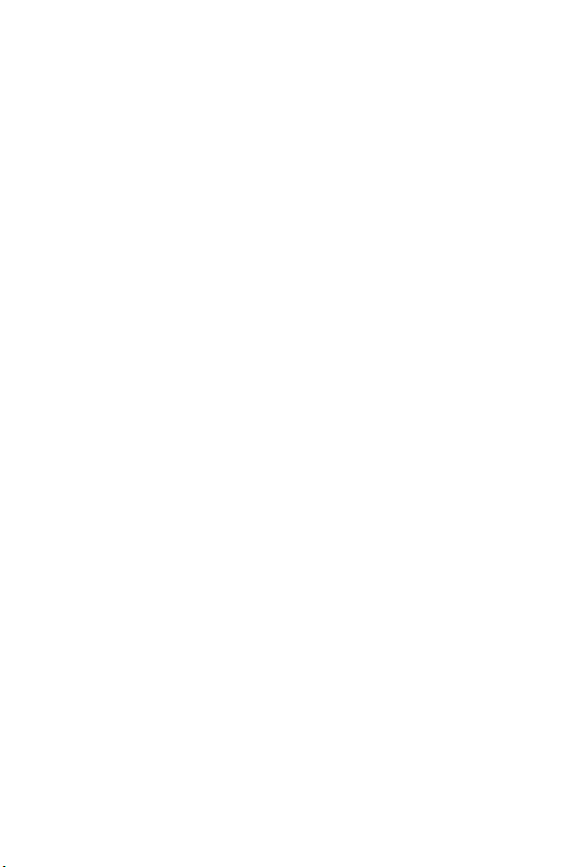
ПРИМЕЧАНИЕ. Если окно установки не появляется,
щелкните кнопку Start (Пуск) и выберите пункт Run
(Выполнить). Введите команду X:\Setup.exe, где X —
буква дисковода для компакт-дисков вашего
компьютера.
2 Щелкните кнопку Next (Далее) и следуйте инструкциям
на экране.
Для установки дополнительного ПО:
1 Щелкните кнопку Start (Пуск), выберите пункт Run
(Выполнить) и в поле Open (Открыть) введите команду
X:\Bonus\setup.exe (где X — буква дисковода для
компакт-дисков вашего компьютера).
2 Щелкните кнопку OK и следуйте инструкциям на экране..
Macintosh
1 Вставьте компакт-диск HP Photo & Imaging в дисковод для
компакт-дисков вашего компьютера.
2 Дважды щелкните значок компакт-диска на рабочем
столе.
3 Дважды щелкните значок программы установки.
4 Следуйте инструкциям на экране.
1-Подготовка к работе 16
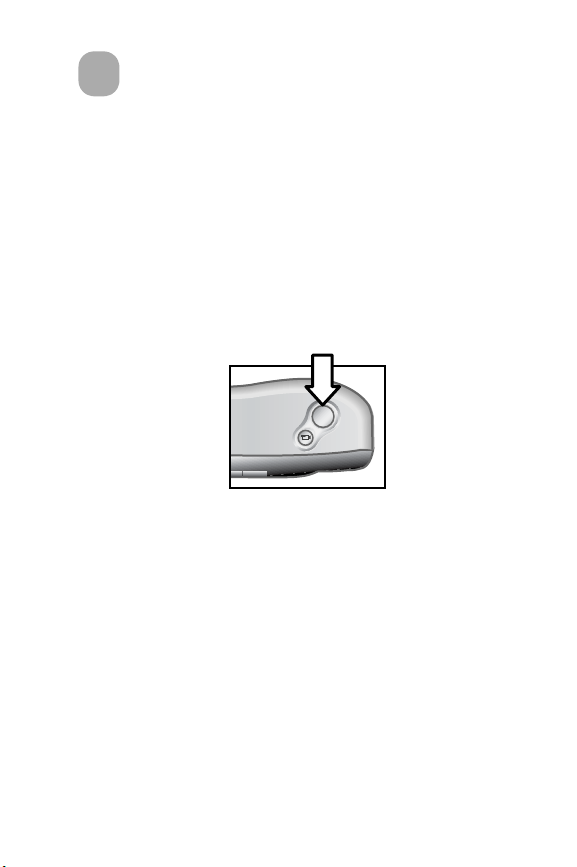
Съемка
2
Съемка одиночного кадра
Вы можете снимать как при включенном, так и при
выключенном дисплее камеры. Для съемки кадра:
1 Наведите камеру на объект съемки при помощи
видоискателя.
2 Удерживая камеру неподвижно, нажмите кнопку Спуск
(Shutter). Камера автоматически настроит выдержку и
произведет съемку.
Для наилучшей фокусировки в условиях недостаточного
освещения установите камеру на штатив и наводите камеру
на область достаточного контраста.
Для съемки в условиях недостаточного освещения
используйте вспышку, если объект съемки находится в
пределах 2 м. Если расстояние до объекта съемки больше
2 м, выключите вспышку и установите камеру на штатив
(иначе изображение получится нерезким). При
выключенной вспышке понадобится длительная выдержка.
2-Съемка 17

Если красный индикатор видоискателя мигает, то перед
съемкой нужно дождаться, пока он перестанет мигать.
Мигание индикатора означает, что камера включается,
подзаряжает вспышку или производит другую операцию.
Подробная информация содержится в Главе 6 Устранение
неполадок и обслуживание на стр.53.
Предварительный просмотр
Пока отснятый кадр записывается в память камеры, он
отображается на дисплее камеры. До окончания записи
можно удалить этот кадр, нажав кнопку .
Запись видеоклипов
Для записи видеоклипа:
1 Наведите камеру на объект съемки.
2 Нажмите и отпустите кнопку Видео (Video) для
начала записи, на дисплее камеры появятся буквы REC.
Запись звука не производится.
3 Для остановки записи нажмите кнопку Видео (Video)
еще раз.
18 Руководство пользователя для hp photosmart 320
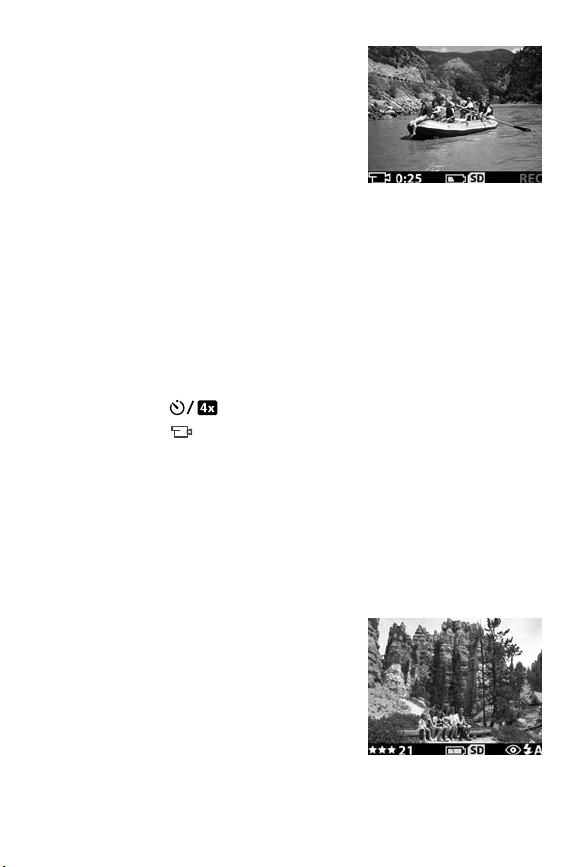
После остановки записи
последний кадр отснятого
видеоклипа остается на дисплее
камеры (в режиме немедленного
просмотра). В это время
видеоклип записывается в память
камеры (если не было команды
его удалить).
Во время записи видеоклипа непрерывно горит индикатор
видоискателя, а индикатор Видеозапись/Автоспуск горит
красным светом. Оставшееся время записи отображается на
дисплее камеры. По истечении этого времени камера
автоматически остановится.
ПРИМЕЧАНИЕ. Можно задержать начало съемки на
10 с, нажав кнопку таймера автоспуска (Self-timer/
Zoom) один раз до нажатия кнопки Видео
(Video) .
Максимальная длительность видеоклипа не может
превышать 30 с. Однако число записываемых видеоклипов
может быть увеличено путем вставки дополнительной карты
памяти. Учтите, что файлы видео имеют большой объем и
занимают много места в памяти.
Предварительный просмотр
Дисплей камеры можно
использовать в качестве
видоискателя. Он более точно
показывает будущий кадр. Этот
режим полезен для крупных
планов или тогда, когда важно
точно навести камеру.
Для съемки при помощи дисплея камеры:
2-Съемка 19
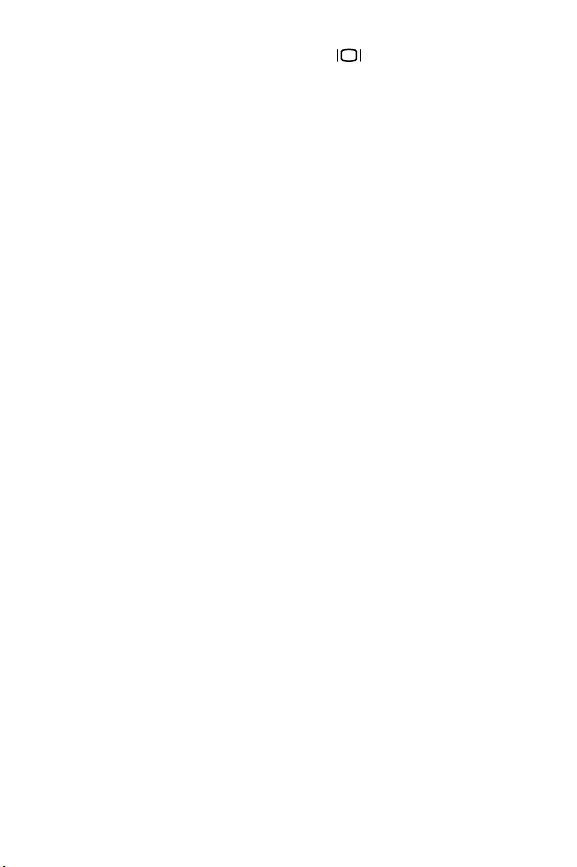
1 Нажмите кнопку Дисплей (Display) для включения
режима предварительного просмотра.
2 Наведите камеру по дисплею и нажмите кнопку Спуск
(Shutter).
Режим предварительного просмотра позволяет также
увеличивать объект съемки, задавать параметры вспышки и
число снимаемых кадров, а также улучшать качество
изображения.
ПРИМЕЧАНИЕ. Работа дисплея камеры быстро
разряжает батареи.
20 Руководство пользователя для hp photosmart 320
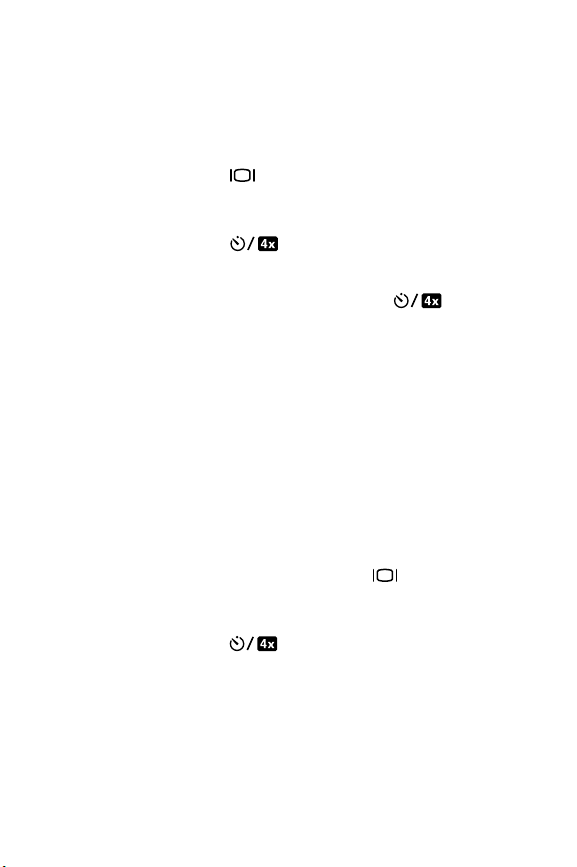
Автоспуск
Для использования автоспуска:
1 Закрепите камеру на штативе или поставьте ее на
твердую поверхность.
2 Нажмите кнопку для включения режима
предварительного просмотра камеры и наведите ее на
объект съемки при помощи видоискателя или дисплея.
3 Нажмите кнопку один раз. На дисплее состояния
появится значок Автоспуск.
ПРИМЕЧАНИЕ. При нажатии кнопки
последовательно включаются режимы автоспуска,
двукратного цифрового увеличения, четырехкратного
цифрового увеличения и выключения увеличения.
4 Нажмите кнопку Спуск (Shutter) и отпустите ее.
Индикатор Видеозапись/Автоспуск на передней панели
камеры будет мигать в течение 10 с, после чего камера
произведет съемку.
Цифровое увеличение
Цифровое увеличение:
1 Нажмите кнопку Дисплей (Display) для включения
режима предварительного просмотра и наведите камеру
на объект съемки.
2 Нажмите кнопку два раза для включения режима
двукратного цифрового увеличения или три раза для
включения режима четырехкратного цифрового
увеличения для максимальной детализации. На дисплее
камеры будет отображаться соответствующий значок.
Для отключения режима увеличения выйдите из режима
предварительного просмотра.
2-Съемка 21
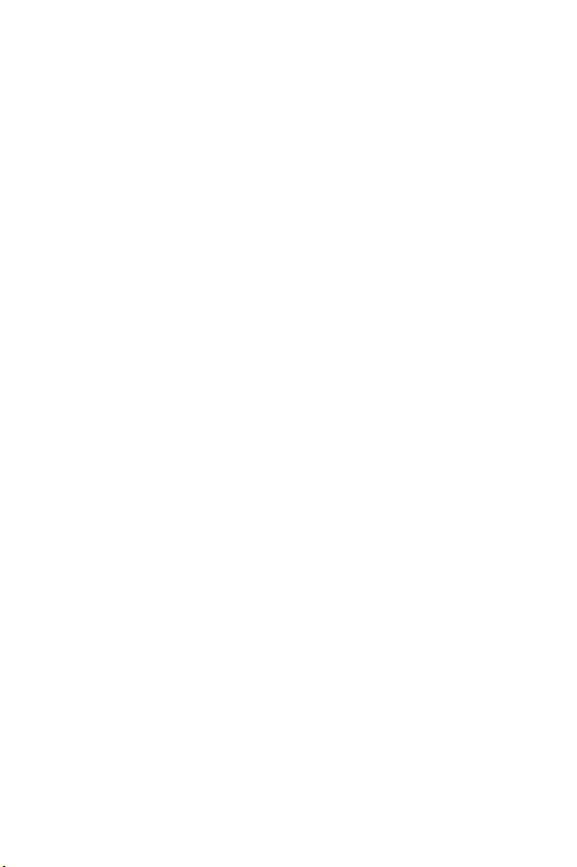
ПРИМЕЧАНИЕ. Цифровое увеличение не работает при
съемке видеоклипов.
22 Руководство пользователя для hp photosmart 320
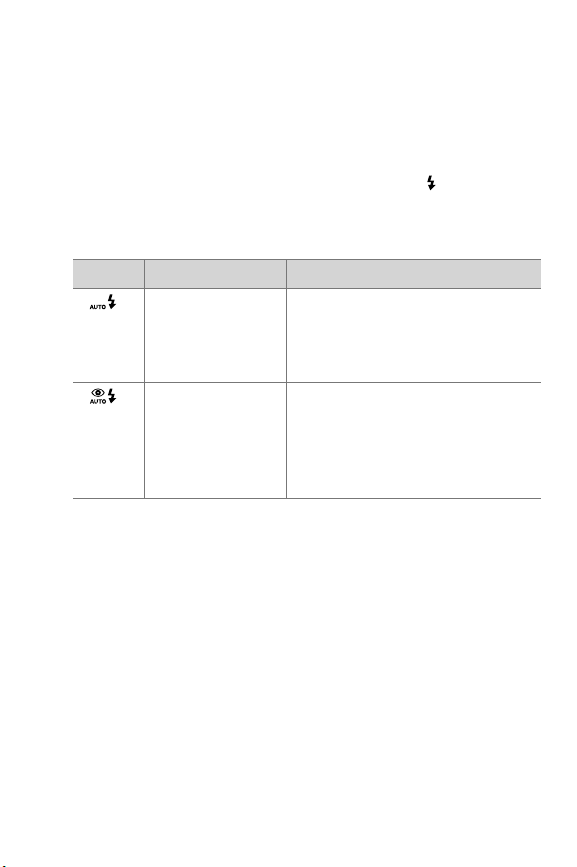
Работа со вспышкой
При включении камеры для вспышки устанавливается
автоматический режим. Если вы измените режим вспышки,
новый режим будет сохраняться до его следующего
изменения или выключения камеры. Для изменения режима
вспышки нажимайте кнопку Вспышка (Flash) . Возможные
режимы:
Значок Режим Описание
Автоматический
(Auto Flash)
Уменьшение
эффекта
красных глаз
Камера определяет
освещенность и при
необходимости использует
вспышку
Камера определяет
освещенность и при
необходимости использует
вспышку с уменьшением
эффекта красных глаз
2-Съемка 23
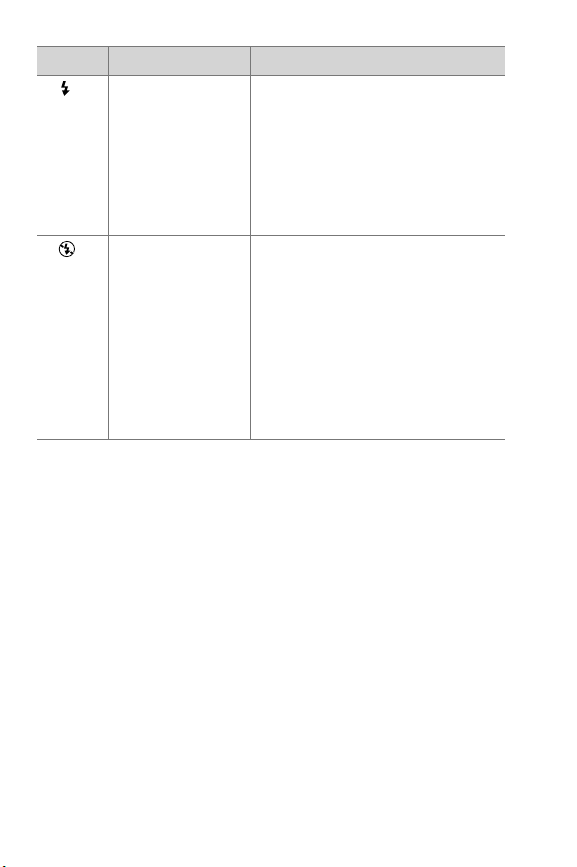
Значок Режим Описание
Вспышка
постоянно
включена
(Flash On)
Камера всегда снимает со
вспышкой. Например, если
источник света находится за
объектом съемки, можно таким
образом подсветить объект
спереди (это называется
"заполняющим светом")
Вспышка
постоянно
выключена
(Flash Off)
Камера всегда снимает без
вспышки. Этот режим
предназначен, например, для
съемки удаленных объектов.
При недостаточной
освещенности может быть
необходима большая
выдержка и камеру надо будет
установить на штатив
24 Руководство пользователя для hp photosmart 320
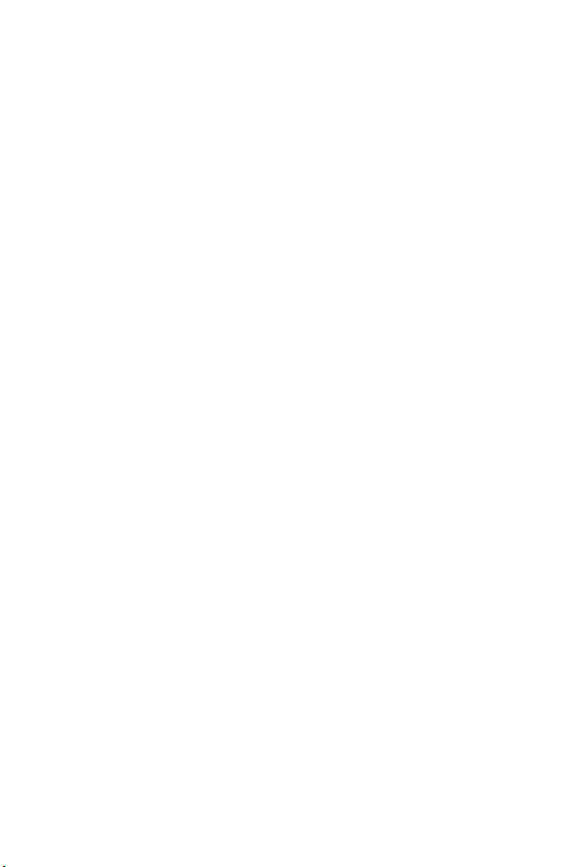
Качество изображения
Камера может делать снимки трех степеней качества:
Хорошее, Улучшенное и Наилучшее. Текущее качество
изображения, а также число снимков, которые можно снять
с таким качеством, отображаются на дисплее состояния.
2-Съемка 25

Чем выше качество изображения, тем больше места в
памяти занимает снимок. В следующей таблице указано
примерное число снимков каждого качества, которое
может быть записано в базовую память камеры или на
приобретаемую дополнительно 16-мегабайтовую карту
памяти (при выключенном цифровом увеличении).
Качество Значок Описание и емкость памяти
Хорошее Память расходуется наиболее
экономно. Это качество идеально
для рассылки по электронной
почте или размещения в
Интернете.
Внутренняя память — 87 снимков.
Карта памяти 16 Мб — 200
снимков
2-Съемка 26

Качество Значок Описание и емкость памяти
Улучшенное При данном качестве получаются
снимки высокого качества,
занимающие меньше места в
памяти, чем снимки с качеством
Наилучшее. Рекомендуется для
снимков, которые будут
отпечатаны с размером до
10 х 15 см. Данное качество
устанавливается по умолчанию.
Внутренняя память — 14 снимков.
Карта памяти 16 Мб — 32 снимка
Наилучшее При данном качестве снимки
получаются высочайшего
качества, но они занимают
большой объем памяти.
Рекомендуется для снимков,
которые будут затем увеличены
или отпечатаны с размером
20 х 25 см и более.
Внутренняя память — 7 снимков.
Карта памяти 16 Мб — 17
снимков
Для изменения качества изображения:
Нажимайте кнопку Качество (Quality) , пока на дисплее
камеры не появится нужное значение. Данный параметр
последовательно принимает значения: Хорошее,
Улучшенное, Наилучшее.
2-Съемка 27
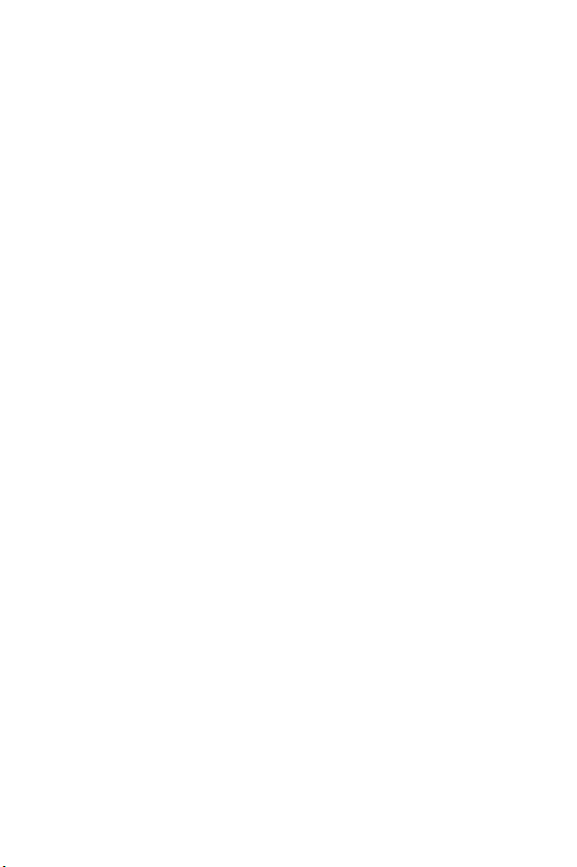
2-Съемка 28
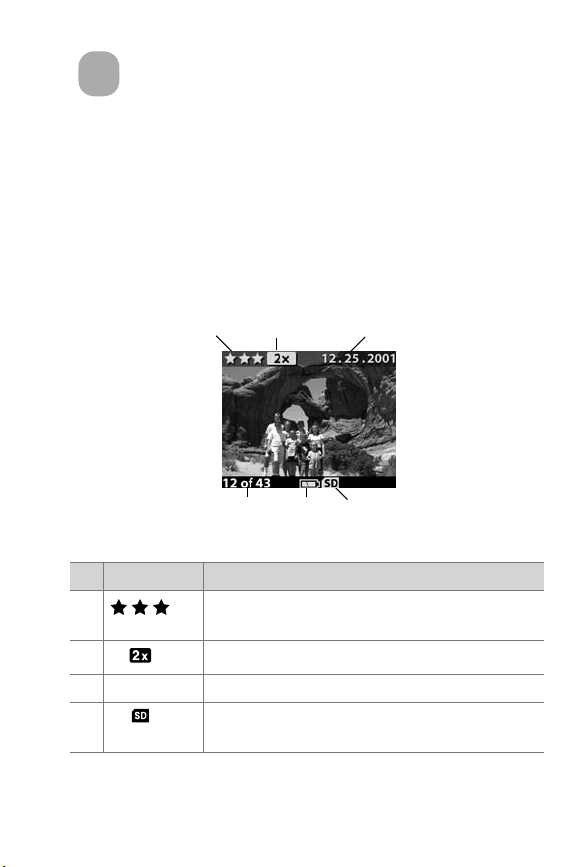
Воспроизведение и
3
главное меню
Просмотр снимков и
видеоклипов
После того как вы отсняли и сохранили в памяти камеры
некоторое количество снимков или видеоклипов, их можно
просмотреть в режиме Воспроизведение.
12
3
6
№ Значок Описание
1 Качество, с которым был отснят данный
кадр
2 Значение цифрового увеличения
3 12.25.2001 Дата съемки данного кадра
4 Отображается, если вставлена карта
памяти
3-Воспроизведение и главное меню 29
45
